Использование flex15geq – Инструкция по эксплуатации Yamaha LS9
Страница 164
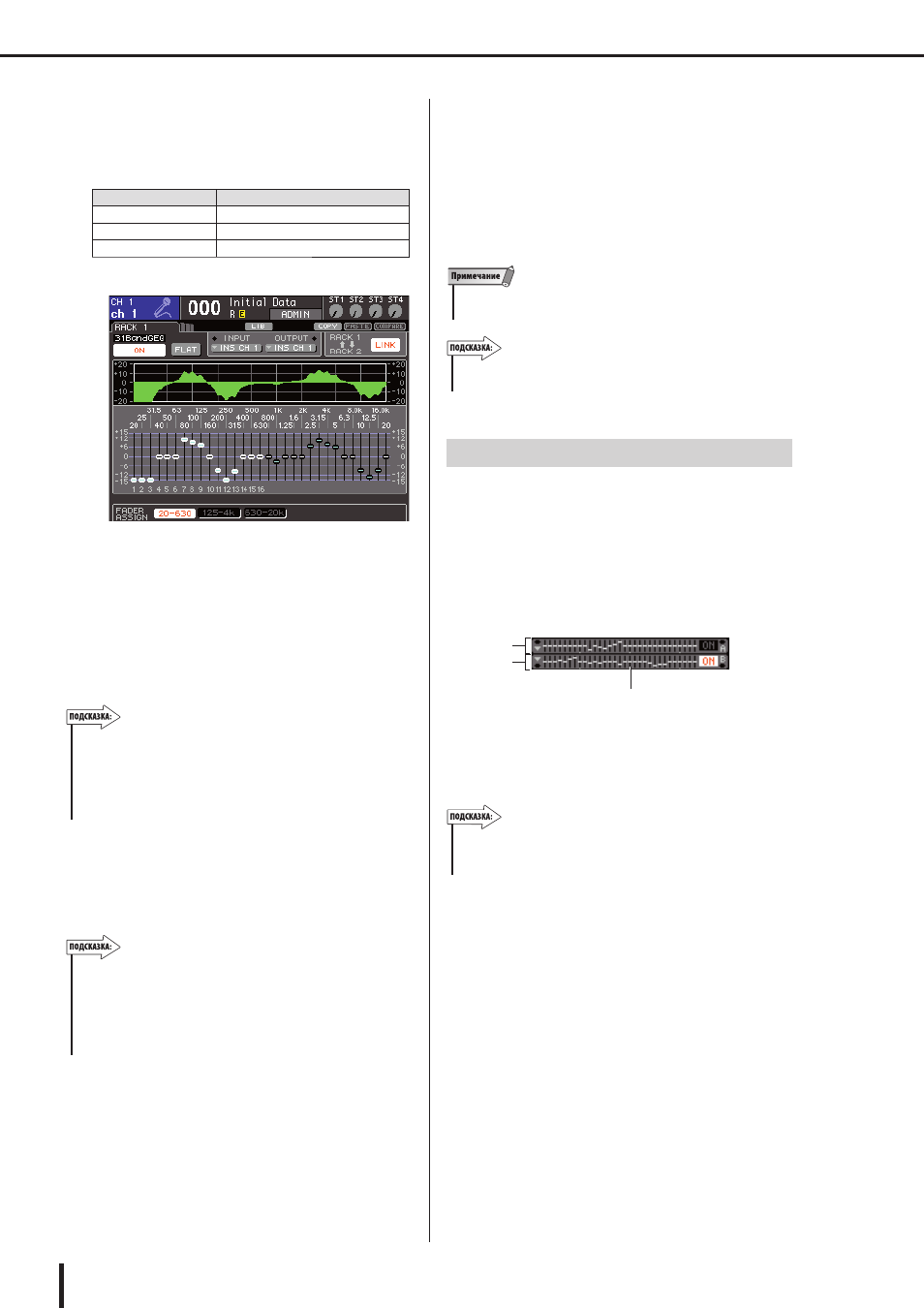
164
LS9-16/32 Руковдство Пользователя
3
1
2
О виртуальном блоке обработки (virtual rack)
\ Для LS9-16:
В LS9-16 полосы, которые можно контролировать,
зависят от кнопки, нажатой вами. Чтобы
контролировать все полосы, вам нужно
переключаться между следующими кнопками:
Название кнопки
Полосы
Кнопка [20-630]
16 полос от 20 Гц до 630 Гц
Кнопка [125-4k]
16 полос от 125 Гц до 4 кГц
Кнопка [630-20k]
16 полос от 630 Гц до 20 кГц
\ Для LS9-32:
Может быть нажата только кнопка [20-20k]. Когда
она нажата, вы можете использовать фейдеры 1—31
верхней панели для управления 31 полосой.
Установите фейдеры в нужное положение.
Соответствующая область частоты будет усилена или
обрезана.
когда фейдер верхней панели находится в центральном
•
положении (FLAT), соответствующая клавиша [ON] погаснет.
Это говорит о том, что соответствующая полоса не
подвергается изменениям. Если вы поднимете или опустите
фейдер (даже слегка), клавиша [ON] загорится, показывая, что
эта полоса изменена. Если вы нажмете на горящую клавишу
[ON], она погаснет, а соответствующий ей фейдер вернется в
центральное положение (FLAT).
Когда вы закончите установку настроек,
выключите кнопки в поле FADER ASSIGN.
Фейдеры верхней панели и клавиши [ON] вернутся к
прежним функциям.
Если кнопка в поле FADER ASSIGN включена, то переход в другой
•
раздел или другой блок обработки отменит назначение
фейдеров.
Однако если вы снова вызовете этот же блок обработки,
•
группа полос, которую вы настраивали до этого, снова будет
назначена на те же фейдеры.
Состояние FADER ASSIGN (вкл./выкл.) применяется ко всем
•
устройствам GEQ.
6.
Если вы хотите скопировать текущие
настройки полос 31-полосного GEQ в GEQ,
установленный в другом блоке обработки,
или обнулить настройки, то используйте
вспомогательные кнопки вверху экрана.
Подробнее об использовании этих кнопок говорится
в разделе «Использование вспомогательных кнопок»
(стр. 35).
Если 31-полосный GEQ регулирует 15 или меньше полос, то его
•
настройки могут быть скопированы во Flex15GEQ.
Настройки GEQ могут быть загружены/сохранены в любой
•
момент с использованием выделенной библиотеки (стр. 174)
Использование Flex15GEQ.
Далее описывается, как использовать 15-полосный
графический эквалайзер Flex15GEQ.
1
Установите GEQ в блок обработки,
используя пункты 1—3 описания
«Установка GEQ или эффекта в
виртуальный блок обработки» (стр. 158).
Блок обработки, в который вы установили Flex15GEQ,
будет отображать информацию для двух GEQ (A и B).
GEQ (A)
GEQ (B)
Область графического отображения блока
обработки.
Когда вы устанавливаете Flex15GEQ, два монофонических 31-
•
полосных эквалайзера устанавливаются в один блок обработки.
Однако, вы можете настраивать только 15 полос в каждом
модуле.
2
Переместите курсор на блок обработки, в
котором установлен Flex15GEQ, и нажмите
[ENTER].
Появится раздел RACK, позволяющий
редактировать настройки GEQ(A) и GEQ(B). Чтобы
переключаться между разделами RACK, многократно
нажимайте клавишу [RACK 1-4] (для разделов
RACK 1—4) или клавишу [RACK 5-8] (для разделов
RACK 5—8 и разделов EXTERNAL HA). Для блока
обработки в который установлен Flex15GEQ, раздел
RACK будет отображаться раздельно как xA и xB
(где «х» — номер блока обработки).